Vous venez d’acheter la montre connectée d’Apple et vous souhaitez la configurer, suivez ce tutoriel de présentation qui vous montrera de A à Z comment configurer votre Apple Watch lors de son premier lancement.
La configuration de votre Apple Watch se fera en plusieurs étapes. Il vous faudra d’abord la jumeler avec votre iPhone, la démarrer bien entendu, puis effectuer toute les manipulations nécessaires au lancement de votre montre connectée.
Pré-requis et étapes préliminaires
- Sur votre iPhone, allez dans Réglages > Bluetooth et assurez-vous que le Bluetooth est activé.
- Assurez-vous que votre iPhone est connecté au Wi-Fi ou à un réseau mobile.
- Allumez votre Apple Watch en maintenant le bouton latéral, situé à côté de la couronne digitale, enfoncé jusqu’à ce que le logo Apple s’affiche.
- Assurez-vous que les deux appareils soient chargés et laissez-les à proximité l’un de l’autre au cours du jumelage et de la synchronisation.
Pour commencer à utiliser votre Apple Watch, jumelez-la et synchronisez-la avec votre iPhone. Vous pour découvrir la marche à suivre pour le jumelage dans ce tutoriel.
Configuration de l’Apple Watch
Etape 1
Lancer l’application Apple Watch sur votre iPhone.
Ensuite, choisissez une langue sur votre Apple Watch. Vous pouvez faire défiler la liste en faisant pivoter la couronne digitale ou en balayant l’écran.
Etape 2 – Configurez et choisissiez un poignet
Sur votre iPhone, touchez Configurer comme nouveau. Si vous avez déjà effectué cette configuration auparavant, vous pouvez toucher Restaurer à partir d’une copie de sauvegarde sur votre iPhone et suivre les étapes pour arriver à l’écran Choix du poignet. Choisissez un poignet en touchant Gauche ou Droite sur votre iPhone. Lisez ensuite les conditions générales et touchez Accepter pour continuer.
Etape 3 – Saisissez le mot de passe associer à votre identifiant Apple.
Vous devrez vous identifier à l’aide du mot de passe associé à votre identifiant Apple pour profiter des fonctionnalités telles que Digital Touch, Apple Pay et Handoff.
Etape 4 – Définissez un code
Sur l’iPhone, choisissez si vous voulez définir ou non un code pour l’Apple Watch. Vous aurez besoin d’un code pour les fonctionnalités telles qu’Apple Pay.
Sur l’iPhone, si vous touchez Créer un code ou Ajouter un code long, il vous sera demandé de définir un code personnel via l’Apple Watch. Décidez ensuite si vous souhaitez que l’Apple Watch se déverrouille avec votre iPhone.
Etapes 5 – Synchroniser vos applications
Touchez Tout installer pour synchroniser les apps de l’iPhone qui sont compatibles avec l’Apple Watch. Seules les apps compatibles avec l’Apple Watch seront synchronisées. Touchez Choisir plus tard pour ne synchroniser que les informations de base telles que les e-mails, les contacts et les messages.
Votre iPhone et votre Apple Watch commencent la synchronisation. La durée de cette opération varie en fonction du volume de données que vous synchronisez. Gardez les appareils à proximité l’un de l’autre jusqu’à ce que vous entendiez un son et ressentiez une légère sensation de toucher de votre Apple Watch.
Voilà. Votre Apple Watch est désormais configurée et prête à être utiliser. Commencez dès maintenant à télécharger les jeux (la liste des jeux disponibles) et autres applications disponibles sur l’App Store de l’Apple Watch.
Niveau de difficulté - 30%
Connaissances requises - 20%
Risques - 10%
20%
Score
Difficulté
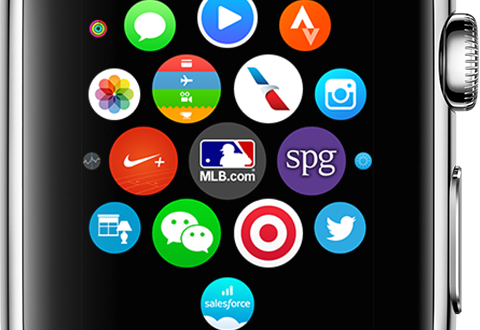

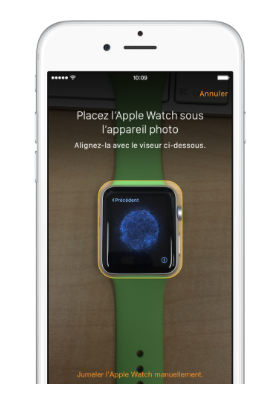
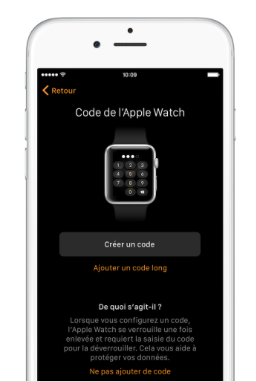
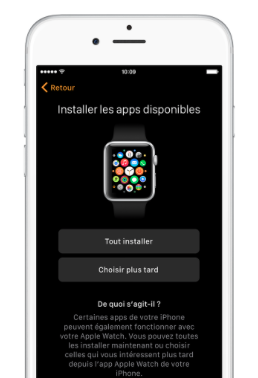
















































Comment jumeler son Apple Watch séries 3 depuis un iPad pro